A Steam Disk írási hiba egyszerű javítása Windows 10 rendszeren
Steam Disk Write Disk Error hibát észlel Windows 10 rendszeren a játék frissítése vagy letöltése közben? Íme néhány gyorsjavítás, amellyel megszabadulhat a hibaüzenettől.
Ami a PDF-dokumentumok kezelését illeti, nincs jobb eszköz, mint az Adobe Acrobat. Olyan, mint a mi helyünk a PDF-fájlok és dokumentumok megbízható megtekintésére, nyomtatására és szerkesztésére. Dokumentumaink és űrlapjaink PDF formátumba konvertálása mindig megfelelő megközelítésnek számít, különösen szakmai téren. Ezzel biztosítja, hogy a fájl tartalma pontosan a kívánt formátumban maradjon, amikor elküldi egy másik címzettnek, vagy megnyitja a fájlt bármely más eszközön vagy operációs rendszeren. A szöveg formázásától a képek elhelyezéséig minden marad a régiben, miután a dokumentumot PDF (Portable Document Format) formátumba konvertálták.

Kép forrása: Online Tech Tips
Az Adobe Acrobat Reader mindig is a „keresztapánk” volt, amely segít nekünk a PDF-fájlok kezelésében. Segített nekünk a fájlformátumok lefedésében, az űrlapok létrehozásában, a PDF-fájlok szerkesztésében és miegymásban. De mi van akkor, ha az Acrobat használata nélkül szeretne fájlt vagy űrlapot létrehozni? Bízhatunk-e más eszközben az Adobe Acrobaton kívül? Ne aggódj. Lehet, hogy kínálunk néhány Acrobat alternatívát, amelyek segítenek a kitölthető űrlapok egyszerű létrehozásában.
Íme egy gyors útmutató, hogyan hozhat létre kitölthető PDF-űrlapot Acrobat nélkül, néhány hatékony, online elérhető eszköz segítségével.
Lássunk neki.
Mi az a kitölthető űrlap?
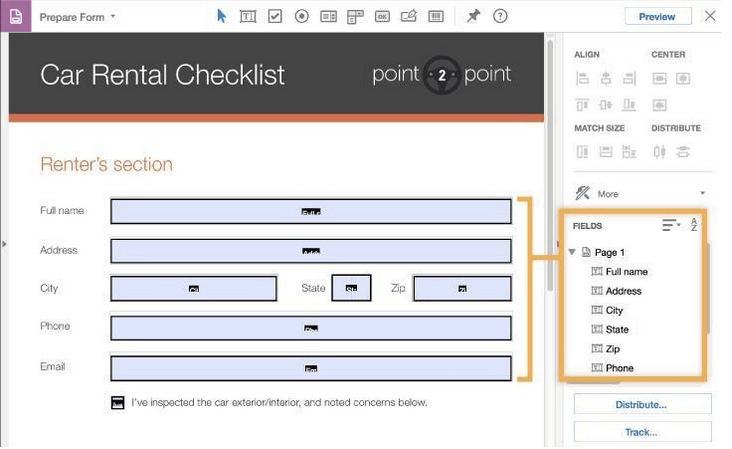
Kép forrása: Adobe támogatás
Mielőtt továbblépnénk, ismerjük meg gyorsan, mi is az a kitölthető PDF űrlap. Tehát a kitölthető PDF-űrlap meghatározott szerkeszthető mezők és néhány állandó elem egyesítése. Tegyük fel, hogy kérdőívet vagy visszajelzési űrlapot szeretne létrehozni a felhasználók számára. Tehát ebben az esetben ideális a kitölthető PDF űrlap használata. Létrehozhat egy űrlapot, ahol minden kérdés és szövegformázás állandó marad, és az űrlapot kitöltő felhasználók vagy címzettek könnyedén beírhatják válaszaikat vagy válaszaikat a készülékükön elérhető bármely PDF megnyitó vagy szerkesztő szoftver segítségével.
Eszközök kitölthető PDF űrlap létrehozásához Adobe Acrobat nélkül
Íme egy csomó hatékony eszköz, amelyek megfelelő Acrobat-alternatívákként szolgálhatnak, és segítenek az űrlapok minimális gonddal történő létrehozásában és kezelésében.
PDF elem
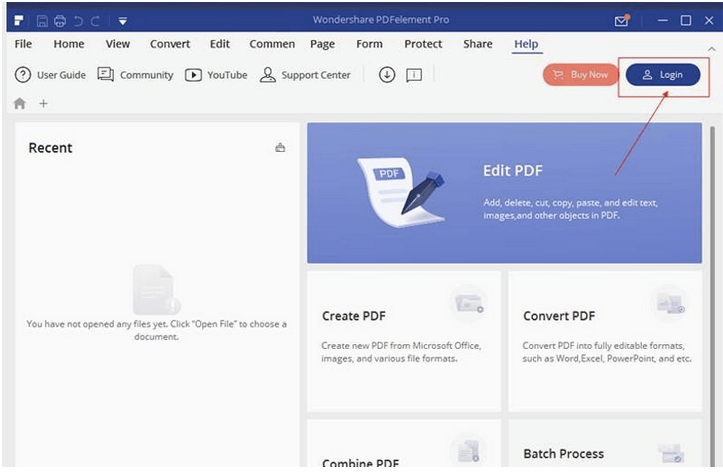
Kép forrása: Wondershare
A PDF elem az egyik leghatékonyabb és legmegbízhatóbb online eszköz. Ennek az eszköznek az az oka, hogy hatalmas sikert arat, mert kiterjeszti támogatását és elérhetőségét minden platformra, beleértve a webet , az Androidot és az iOS-t is . A PDF elemen könnyedén létrehozhat, szerkeszthet, olvashat, jegyzeteket fűzhet, konvertálhat PDF fájlokat útközben. Ezzel az eszközzel egy már meglévő kitölthető űrlapot PDF formátumba konvertálhat egyetlen kattintással. A PDFelement egy tökéletes PDF-megoldás, amely minden űrlap-készítési és szerkesztési követelményt kielégít.
ApowerPDF
Az ApowerPDF interaktív teret kínál, ahol egyszerűen, néhány kattintással hozhat létre, szerkeszthet, konvertálhat, tömöríthet, aláírhat és egyesíthet PDF dokumentumokat. Ez a hatékony eszköz fejlett, mégis könnyen használható dokumentumszerkesztő funkciókat kínál, amelyeket igényei szerint a legjobban használhat. Nem csak ez, hanem hozzáadhat egy csomó képet, beilleszthet vízjelet vagy céges logót, és az ApowerPDF eszköz segítségével könnyedén módosíthatja PDF dokumentumainak megjelenését és hangulatát.
A kép forrása: ApowerPDF
Ha kitölthető PDF űrlapot szeretne létrehozni ezen az eszközön, először töltse le és telepítse ezt az eszközt a rendszerére. Érintse meg a „Létrehozás” gombot a képernyő bal felső sarkában, majd válassza az „Üres dokumentum” lehetőséget. Most kezdésként váltson át az „Űrlapok” fülre, ahol megtalálja az összes megfelelő eszköz- és funkciókészletet, amelyek segítségével könnyedén megtervezheti a kitölthető PDF űrlapot.
Jot Form
A Jot Form egy másik hatékony online űrlapkészítő eszköz, amely nagyon jól használható az Acrobat alternatívájaként. És tudod, mi a legjobb része a Jot Form használatának? Nem kell további szoftvereket letöltenie vagy telepítenie a rendszerére, mivel a Jot Form online eszközzel gyorsan elkészítheti a kitölthető űrlapot.
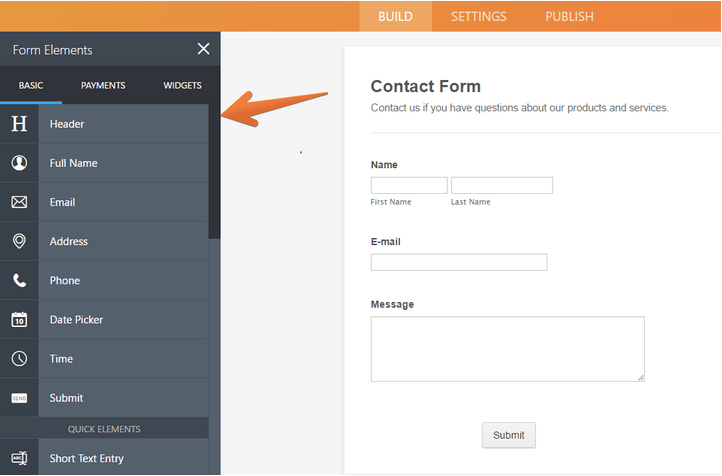
Kép forrása: JotForm
A kezdéshez egyszerűen fel kell lépnie a Jot Form hivatalos webhelyére , regisztrálnia kell Google- fiókjával , Facebookjával vagy e-mail-címével. A Jot Form egy könnyen használható platformot kínál kitölthető űrlapok PDF formátumban történő létrehozásához.
A fent említett eszközök bármelyikét kiválaszthatja kitölthető PDF-űrlapok létrehozásához Adobe Acrobat használata nélkül. És igen, ne felejtse el megírni a visszajelzését, hogy elmondja nekünk, melyik eszköz tetszett a legjobban.
Olvassa el még: PDF formátumba kell konvertálnia egy fájlt? Látogassa meg ezt a linket .
Sok szerencsét!
Steam Disk Write Disk Error hibát észlel Windows 10 rendszeren a játék frissítése vagy letöltése közben? Íme néhány gyorsjavítás, amellyel megszabadulhat a hibaüzenettől.
Fedezze fel, hogyan távolíthat el alkalmazásokat a Windows 10 rendszerből a Windows Store segítségével. Gyors és egyszerű módszerek a nem kívánt programok eltávolítására.
Fedezze fel, hogyan tekintheti meg vagy törölheti a Microsoft Edge böngészési előzményeit Windows 10 alatt. Hasznos tippek és lépésről-lépésre útmutató!
A Google zökkenőmentessé tette a csoportos megbeszélések lebonyolítását. Tudd meg a Google Meet korlátait és lehetőségeit!
Soha nincs rossz idő a Gmail jelszavának megváltoztatására. Biztonsági okokból mindig jó rutinszerűen megváltoztatni jelszavát. Ráadásul soha
Az online adatvédelem és biztonság megőrzésének egyik alapvető része a böngészési előzmények törlése. Fedezze fel a módszereket böngészőnként.
Ismerje meg, hogyan lehet némítani a Zoom-on, mikor és miért érdemes ezt megtenni, hogy elkerülje a zavaró háttérzajokat.
Használja ki a Command Prompt teljes potenciálját ezzel a több mint 280 (CMD) Windows-parancsot tartalmazó átfogó listával.
Alkalmazhatja a Google Táblázatok feltételes formázását egy másik cella alapján, a Feltételes formázási segédprogrammal, a jelen cikkben ismertetettek szerint.
Kíváncsi vagy, hogyan használhatod a Rendszer-visszaállítás funkciót a Windows 11 rendszeren? Tudd meg, hogyan segíthet ez a hasznos eszköz a problémák megoldásában és a számítógép teljesítményének helyreállításában.







![Feltételes formázás egy másik cella alapján [Google Táblázatok] Feltételes formázás egy másik cella alapján [Google Táblázatok]](https://blog.webtech360.com/resources3/images10/image-235-1009001311315.jpg)
